Prekličite ali izbrišite načrtovane naloge v operacijskem sistemu Windows 7
Microsoft Windows Windows 8 Vindovs 7 / / March 19, 2020
Nazadnje posodobljeno dne

V začetku tega tedna sem vam pokazal, kako ustvariti opomnike brez Outlooka s programom Task Scheduler v operacijskem sistemu Windows. Prišli bodo časi, ko ne boste več potrebovali opomnika ali drugih načrtovanih nalog.
V začetku tega tedna sem vam pokazal, kako to storiti ustvarite opomnike brez Outlooka z uporabo orodja za načrtovanje opravil v operacijskem sistemu Windows. Prišli bodo časi, ko ne boste več potrebovali opomnika ali drugih načrtovanih nalog. Tukaj je opis, kako jih onemogočiti ali izbrisati.
Opomba: Načrtovalnik opravil je funkcija v XP, Vista, Windows 7 in Windows 8.
Kliknite Start in vrsta:Načrtovalnik opravil v polje za iskanje in pritisnite Enter.
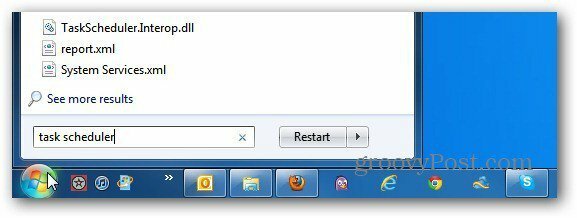
Odpre se urnik opravil. Razširite aktivne naloge in si oglejte seznam vsega, kar naj bi se izvajalo.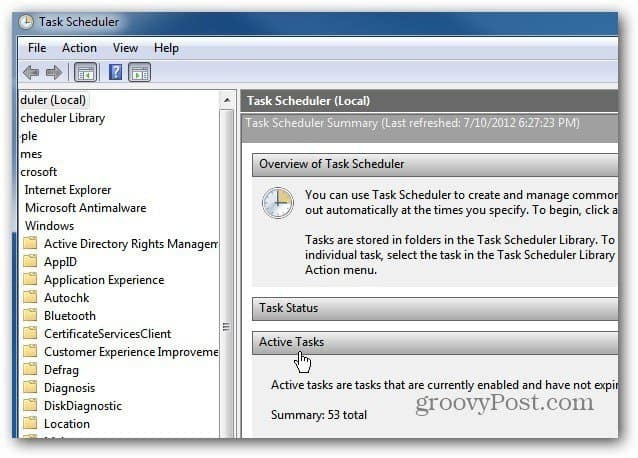
Zdaj se pomaknite po seznamu in poiščite nalogo, ki je ne želite več zagnati, in jo dvokliknite. Na primer, tukaj prekličem Naloga za čiščenje diska, ki sem jo ustvaril.
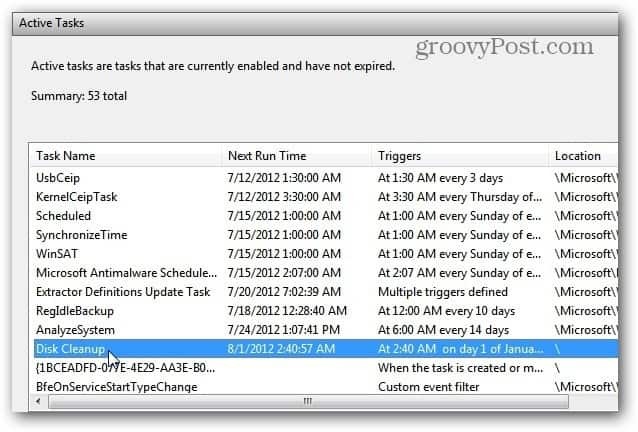
Nato se odpre knjižnica načrtovalca opravil. Če ga želite samo začasno ustaviti, z desno miškino tipko kliknite nalogo in izberite Onemogoči.
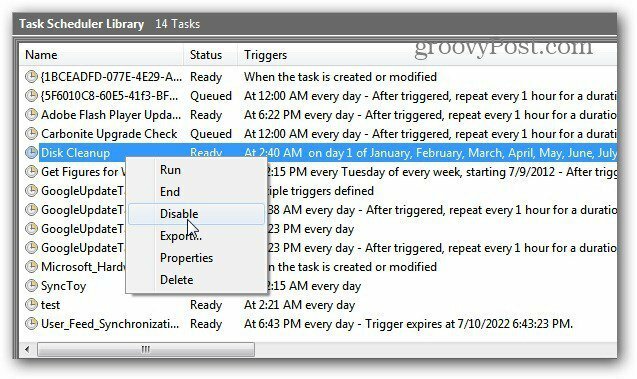
Status se bo spremenil iz pripravljenosti v onemogočeno.
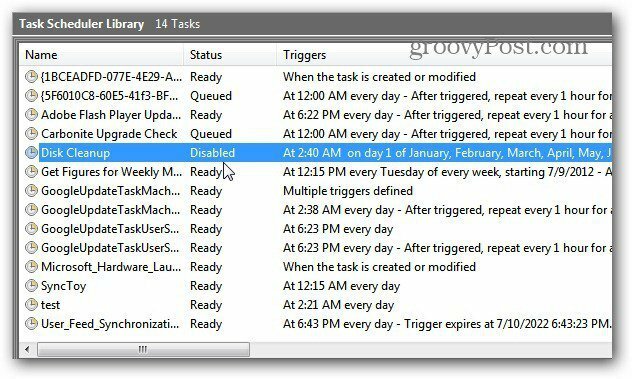
Če pa se naloge želite popolnoma znebiti, kliknite z desnim gumbom miške in izberite Delete. Tu izbrišem opomnik, ki sem ga nastavila.
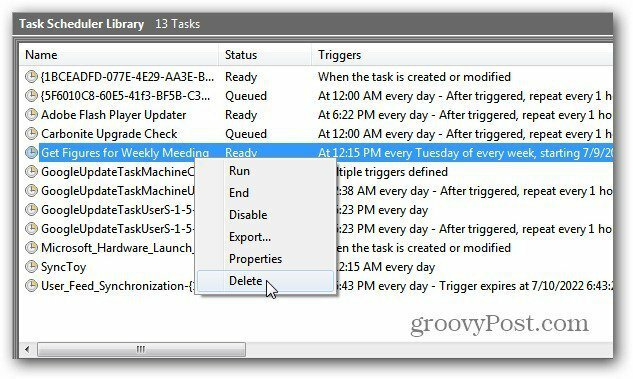
Lahko pa označite nalogo in na plošči Dejanja na desni kliknete ikono Izbriši ali onemogoči.
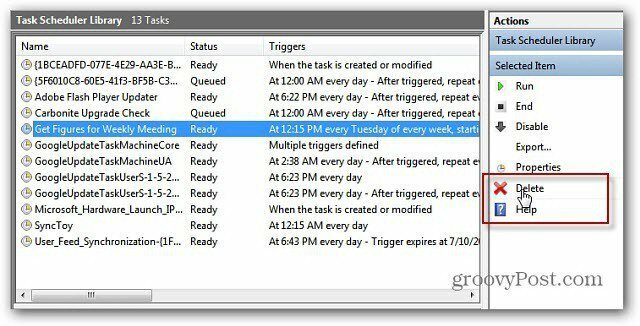
Nato preverite, da želite nalogo popolnoma izbrisati. Kliknite Da.
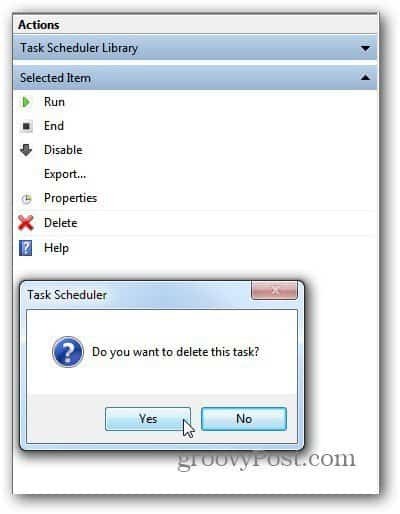
Izbrišite samo naloge, ki ste jih ustvarili, ali pa se ne želite izvajati. Številni programi dodajo svoja dejanja v Knjižnico načrtovanih opravkov, da preverijo, ali obstajajo posodobitve ali izvajajo druga vitalna dejanja.
Lep primer je Rezerva karbona… Tega ne želite onemogočiti samodejno.



